भिन्न अॅप्ससाठी भिन्न सूचना ध्वनी सेट करा!
नवीन संदेश किंवा एखादी महत्त्वाची घटना आल्यावर वापरकर्त्यांना सतर्क करण्यासाठी मोबाइल आणि संगणक अनुप्रयोग सूचना ध्वनी वापरतात. सूचना ध्वनी वेगवेगळ्या अनुप्रयोगांमध्ये भिन्न असतात, कारण वापरकर्ते प्रत्येक अनुप्रयोगासाठी विशिष्ट ध्वनी स्वतंत्रपणे सानुकूलित करू शकतात.
उदाहरणार्थ, एखादा अनुप्रयोग करू शकतो ई-मेल नवीन मेल आल्यावर वापरकर्त्याला अलर्ट करण्यासाठी तो वेगळा आवाज वापरू शकतो, तर टेक्स्ट मेसेजिंग अॅप दुसरा आवाज वापरू शकतो.
वापरकर्ते सिस्टम सेटिंग्जमध्ये किंवा त्यांच्या विविध अॅप्सच्या सेटिंग्जमध्ये सूचना आवाज कस्टमाइझ करू शकतात. काही अॅप्स वापरकर्त्यांना वापरासाठी सानुकूल सूचना ध्वनी अपलोड करण्याची परवानगी देखील देऊ शकतात.
वापरकर्त्यांनी निर्दिष्ट करणे आवश्यक आहे आवाज सूचना त्यांच्या स्वारस्यानुसार तयार केल्या आहेत आणि सार्वजनिक ठिकाणी इतरांना त्रास होऊ नये म्हणून कमी पातळीवर ठेवल्या आहेत.
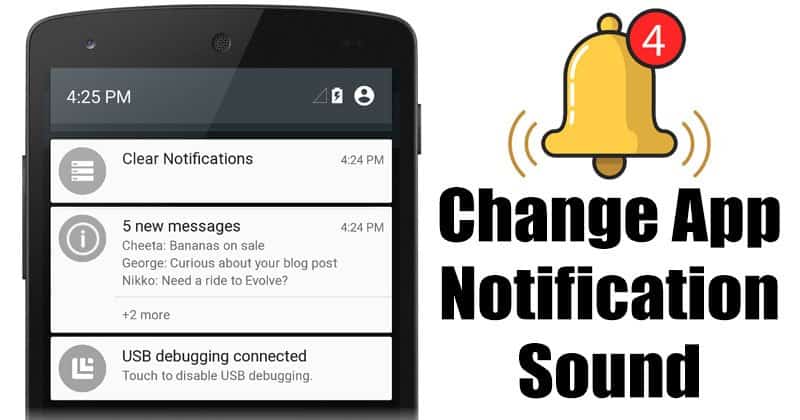
तुम्ही तुमचा Android स्मार्टफोन सार्वजनिक ठिकाणी वापरत असल्यास, प्रत्येक अॅपसाठी वेगवेगळे सूचना आवाज सेट करणे चांगले. स्मार्टफोनमध्ये इन्स्टॉल केलेल्या अनेक अॅप्समुळे कोणते अॅप नोटिफिकेशन्स पाठवत आहे हे कळणे कठीण होऊ शकते.
प्रत्येक Android स्मार्टफोन डीफॉल्ट सूचना ध्वनींच्या संचासह येतो. ते सहज बदलता येते. तथापि, प्रत्येक अॅपसाठी भिन्न सूचना आवाज सेट करणे केवळ Android 8.0 आणि त्यावरील आवृत्तीवर उपलब्ध आहे.
चे अस्तित्व असूनही रिंगटोन तुमच्या स्मार्टफोनवर अधिसूचना पूर्वनिर्मित, डीफॉल्ट अॅप सूचना टोन बदलण्यासाठी सेटिंग्जमध्ये काही सखोल चरणांची आवश्यकता आहे.
या लेखात, आम्ही Android वर डीफॉल्ट अॅप सूचना टोन कसा बदलावा याबद्दल तपशीलवार वर्णन करू. आपण सुरु करू!
Android वरील अॅप्ससाठी भिन्न सूचना आवाज सेट करण्यासाठी पायऱ्या
महत्वाचे:तुम्ही हे लक्षात ठेवावे की तुमचा स्मार्टफोन Android 8.0 किंवा उच्च आवृत्तीवर चालत नाही तोपर्यंत ही पद्धत कार्य करणार नाही, म्हणून ही पद्धत लागू करण्यापूर्वी तुम्ही Android सिस्टमची आवृत्ती तपासली पाहिजे जी तुमचा फोन चालू आहे.
.1 ली पायरी. प्रथम उघडा "सेटिंग्ज" अॅप तुमच्या फोनवर.
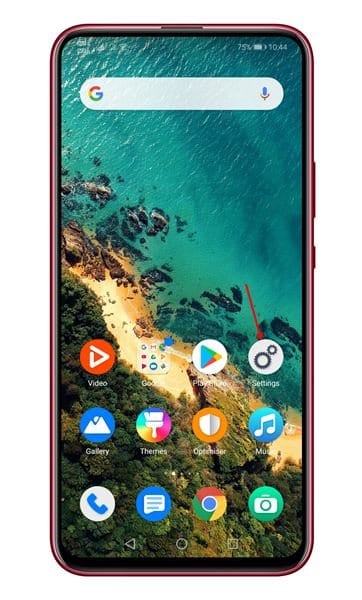
2 ली पायरी. सेटिंग्जमध्ये, क्लिक करा "अनुप्रयोग".
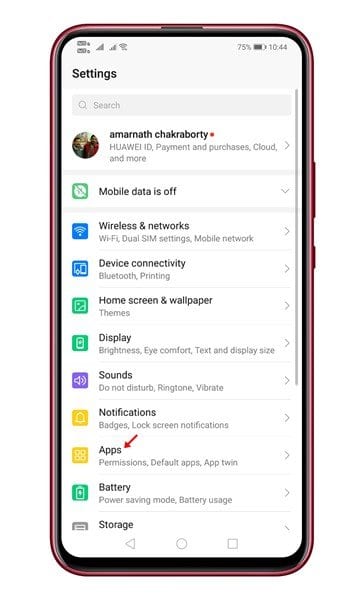
3 ली पायरी. आता तुम्हाला त्या अॅपची आवश्यकता आहे ज्याची सूचना तुम्हाला बदलायची आहे. उदाहरणार्थ, तुम्ही एक अॅप निवडा "व्हॉट्सअॅप"
4 ली पायरी. WhatsApp वर क्लिक करा आणि नंतर निवडा "अधिसूचना".
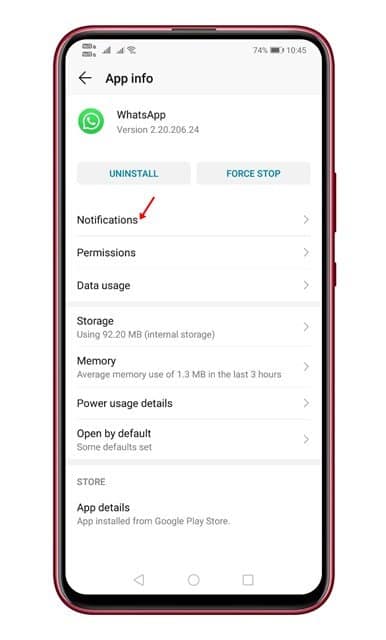
5 ली पायरी.
तुम्हाला आता ग्रुप आणि नोटिफिकेशन्स यांसारख्या विविध श्रेणी दिसतीलसंदेश सूचना आणि इतर. वर क्लिक करासंदेश सूचना".
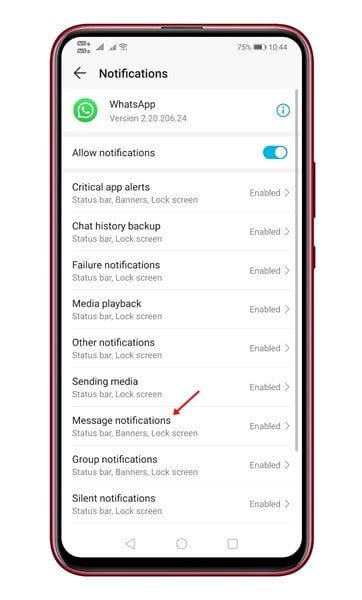
6 ली पायरी. त्यानंतर पर्यायावर क्लिक करा "आवाज" आणि तुमच्या आवडीचा टोन निवडा.
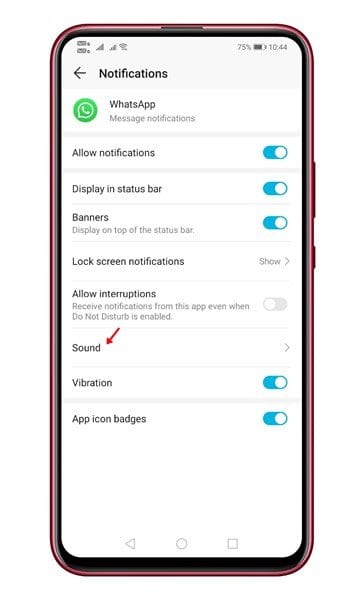
7 ली पायरी. त्याचप्रमाणे, तुम्ही Quora अॅप सूचना देखील बदलू शकता.
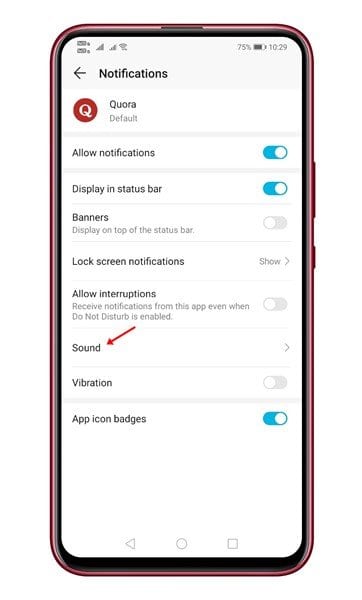
8 ली पायरी. मला Gmail , तुम्हाला आवाज बदलण्याची आवश्यकता आहे ईमेल सूचना.
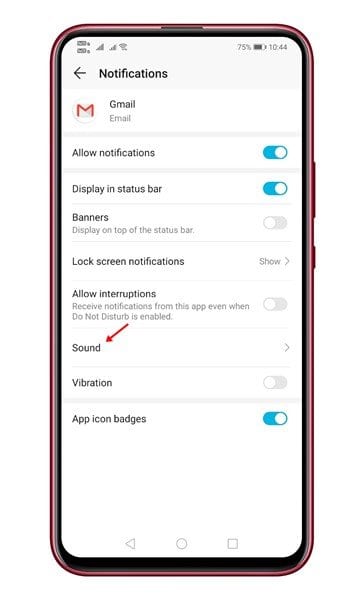
हे आहे! झाले माझे. अशा प्रकारे तुम्ही Android वर वेगवेगळ्या अॅप्ससाठी वेगवेगळ्या सूचना सेट करू शकता.
संदेश सूचना कायमस्वरूपी अक्षम करा
होय, नवीन संदेश आल्यावर तुम्ही सूचना प्राप्त करू इच्छित नसल्यास तुम्ही तुमच्या Android स्मार्टफोनवरील संदेश सूचना कायमस्वरूपी अक्षम करू शकता. तथापि, हे लक्षात ठेवा की संदेश सूचना अक्षम करणे म्हणजे तुम्हाला इतर कोणत्याही संबंधित सूचना दिसणार नाहीत संदेशांद्वारे, जसे की द्रुत प्रत्युत्तर सूचना किंवा "मेसेज रीड" सूचना इ.
संदेश सूचना कायमस्वरूपी अक्षम करण्यासाठी, कृपया या चरणांचे अनुसरण करा:
- तुमच्या Android स्मार्टफोनवर सेटिंग अॅप उघडा.
- “अॅप्स आणि सूचना” किंवा “ध्वनी आणि सूचना” विभाग शोधा.
- तुम्हाला ज्याच्या सूचना अक्षम करायच्या आहेत ते अॅप शोधा.
- “अॅप सूचना” किंवा “सूचना” वर क्लिक करा.
- "संदेश सूचना" पर्याय शोधा.
- “डिसेबल नोटिफिकेशन्स” किंवा “टर्न ऑफ नोटिफिकेशन्स” पर्यायावर क्लिक करून.
आवृत्तीनुसार विशिष्ट पायऱ्या किंचित बदलतात Android प्रणाली तुमच्या स्मार्टफोनच्या निर्मात्यावर अवलंबून पर्यायांचे नेमके नाव बदलू शकते.
सर्व अॅप्ससाठी सानुकूल सूचना टोन वापरा.
होय, तुम्ही तुमच्या Android स्मार्टफोनवरील सर्व अॅप्ससाठी सानुकूल सूचना टोन वापरू शकता. तुम्ही तुमच्या फोनवरील सामान्य सूचनांसाठी कस्टम सूचना टोन सेट करू शकता, जसे की मजकूर संदेश, ईमेल, कॅलेंडर सूचना आणि इतर अॅप्स.
सामान्य सूचनांसाठी सानुकूल सूचना टोन सेट करण्यासाठी, कृपया या चरणांचे अनुसरण करा:
- तुमच्या Android स्मार्टफोनवर सेटिंग अॅप उघडा.
- सेटिंग्जमध्ये "ऑडिओ" किंवा "सूचना" विभाग शोधा.
- “सूचना टोन”, “सूचना ध्वनी” किंवा “सामान्य सूचना” पर्याय शोधा.
- तुमचा सामान्य सूचना टोन म्हणून तुम्हाला वापरायचा असलेला सानुकूल टोन निवडा.
आवृत्तीनुसार विशिष्ट पायऱ्या किंचित बदलतात Android प्रणाली जे तुम्ही वापरता. तुमच्या स्मार्टफोन निर्मात्याच्या आधारावर पायरी देखील बदलू शकतात.
सामान्य प्रश्न:
होय, जर तुम्हाला विचलित होणे कमी करायचे असेल आणि विशिष्ट कार्यांवर लक्ष केंद्रित करायचे असेल तर तुम्ही तुमच्या Android स्मार्टफोनवरील इतर अॅप सूचना अक्षम करू शकता. तुम्हाला आवश्यक नसलेल्या अॅप्ससाठी तुम्ही सूचना पूर्णपणे अक्षम करू शकता किंवा तुम्हाला कोणत्या सूचना प्राप्त करायच्या आहेत ते निवडू शकता आणि तुम्हाला आवश्यक नसलेल्या सूचना अक्षम करू शकता.
तुमच्या Android स्मार्टफोनवर इतर अॅप सूचना अक्षम करण्यासाठी, कृपया या चरणांचे अनुसरण करा:
तुमच्या Android स्मार्टफोनवर सेटिंग अॅप उघडा.
सेटिंग्जमध्ये "सूचना" विभाग शोधा आणि त्यावर टॅप करा.
तुम्हाला ज्याच्या सूचना अक्षम करायच्या आहेत ते अॅप शोधा आणि त्यावर टॅप करा.
सूचनांशी संबंधित सेटिंग्ज सुधारित करा, जसे की तुम्हाला अॅपवरून कोणत्या सूचना प्राप्त करायच्या आहेत ते समायोजित करणे किंवा त्या पूर्णपणे अक्षम करणे.
नवीन सेटिंग्जची पुष्टी करण्यासाठी "पूर्ण" किंवा "जतन करा" वर क्लिक करा.
तुम्ही वापरत असलेल्या Android च्या आवृत्तीनुसार अचूक पायऱ्या थोड्या वेगळ्या असतात आणि तुमच्या स्मार्टफोनच्या निर्मात्याच्या आधारावर पर्यायांचे नेमके नाव बदलू शकते.
होय, तुम्ही सायलेन्स किंवा डू नॉट डिस्टर्ब वैशिष्ट्य वापरून तुमच्या Android स्मार्टफोनवर विशिष्ट कालावधीसाठी संदेश सूचना अक्षम करू शकता. हे वैशिष्ट्य तुम्हाला ठराविक कालावधीसाठी सूचना अक्षम करण्याची अनुमती देते, परंतु शांतता कालावधी संपल्यानंतर संदेश सूचना जमा होण्यास आणि दिसण्यास अनुमती देईल.
शांतता किंवा व्यत्यय आणू नका वापरून विशिष्ट कालावधीसाठी संदेश सूचना अक्षम करण्यासाठी, कृपया या चरणांचे अनुसरण करा:
तुमच्या स्मार्टफोनवरील द्रुत सेटिंग्ज पॅनेल उघडण्यासाठी स्क्रीनवरून खाली स्वाइप करा.
"शांतता" किंवा "व्यत्यय आणू नका" चिन्ह शोधा आणि त्यावर क्लिक करा.
“आतापासून आतापर्यंत” किंवा “विशिष्ट तासांची संख्या” हा पर्याय निवडा.
तुम्हाला सूचना अक्षम करण्याचा कालावधी निवडा किंवा तुम्हाला सूचना मिळण्यासाठी पुन्हा सुरू करण्याची वेळ निवडा.
नवीन सेटिंग्जची पुष्टी करण्यासाठी "पूर्ण" किंवा "जतन करा" वर क्लिक करा.
तुम्ही वापरत असलेल्या Android च्या आवृत्तीनुसार अचूक पायऱ्या थोड्या वेगळ्या असतात आणि तुमच्या स्मार्टफोनच्या निर्मात्याच्या आधारावर पर्यायांचे नेमके नाव बदलू शकते.
विशिष्ट अॅपचा सूचना टोन सानुकूल टोनमध्ये बदलण्यासाठी, कृपया या चरणांचे अनुसरण करा:
तुमच्या Android स्मार्टफोनवर सेटिंग अॅप उघडा.
सेटिंग्जमध्ये "ऑडिओ" किंवा "सूचना" विभाग शोधा.
“अॅप सूचना” किंवा “अॅप सूचना” हा पर्याय शोधा.
तुम्हाला ज्याचा सूचना टोन बदलायचा आहे तो अॅप निवडा.
"सूचना टोन" किंवा "सूचना ध्वनी" वर क्लिक करा.
"टोन बदला" निवडा.
तुम्हाला वापरायचा असलेला सानुकूल टोन निवडा, एकतर तो इंटरनेटवरून डाउनलोड करून किंवा तुमच्या फोनवर संग्रहित ऑडिओ फाइल वापरून.
निष्कर्ष:
शेवटी, तुम्ही तुमच्या Android स्मार्टफोनवरील अॅप्सचे सूचना आवाज सहजपणे बदलू शकता. तुम्ही सानुकूल सूचना टोन वापरू शकता किंवा त्यांना इंटरनेटवरून डाउनलोड करू शकता आणि तुम्हाला विचलित होणे कमी करायचे असल्यास आणि विशिष्ट कार्यांवर लक्ष केंद्रित करायचे असल्यास तुम्ही इतर अॅप सूचना अक्षम देखील करू शकता. कृपया लक्षात घ्या की तुम्ही वापरत असलेल्या Android च्या आवृत्तीनुसार विशिष्ट सेटिंग्ज थोड्या वेगळ्या असू शकतात आणि पर्यायांचे नेमके नाव तुमच्या स्मार्टफोनच्या निर्मात्यावर अवलंबून बदलू शकते.
तर, हा लेख Android वर अॅप्ससाठी सूचना आवाज कसा बदलायचा याबद्दल आहे. आशा आहे की हा लेख तुम्हाला मदत करेल! कृपया तुमच्या मित्रांना पण शेअर करा. तुम्हाला याबाबत काही शंका असल्यास, आम्हाला खालील कमेंट बॉक्समध्ये कळवा.








